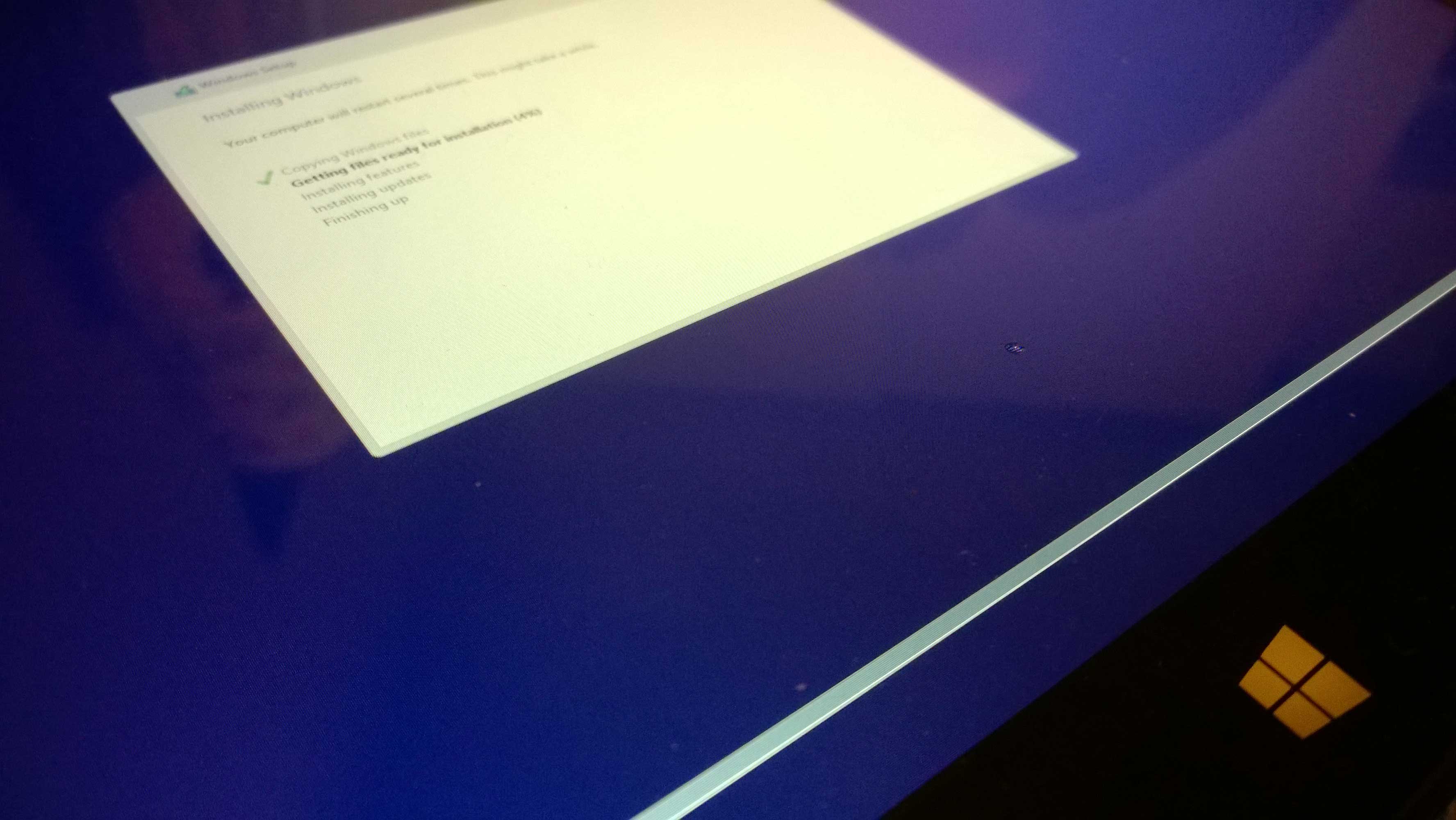
Ormai quasi tutti sanno come si installa Windows 8/8.1 su un PC tramite una comunissima chiavetta USB. La cosa si complica leggermente quando, invece che su un computer, si cerca di installare il sistema operativo su un tablet (ovviamente non consideriamo i device con Windows RT). In particolare oggi vi spieghiamo come eseguire questa operazione su un Surface Pro 2 (la guida può essere utilizzata anche per il Surface Pro di prima generazione).
Cosa occorre?
- Chiavetta USB da almeno 4 GB
- ISO di Windows 8.1
- Refus
- Prima di tutto inseriamo la chiavetta USB all’interno del PC e avviamo Refus. Controlliamo quindi che la chiavetta selezionata nel menu a tendina “Dispositivo/unità” sia effettivamente quella che vogliamo utilizzare. Dal secondo menu a tendina selezioniamo Schema partizione GPT per computer con UEFI e lasciamo tutte le altre voci come le imposta il programma.
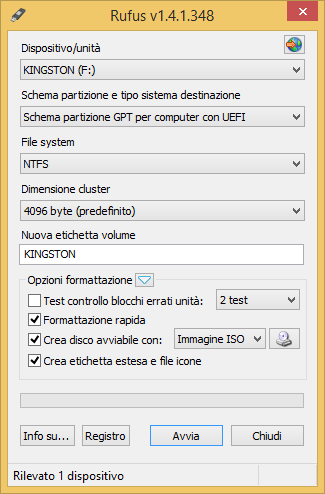
- Verifichiamo che ci sia la spunta su “Crea disco avviabile con” e premiamo il pulsante con il disco per selezionare la ISO di Windows 8.1.
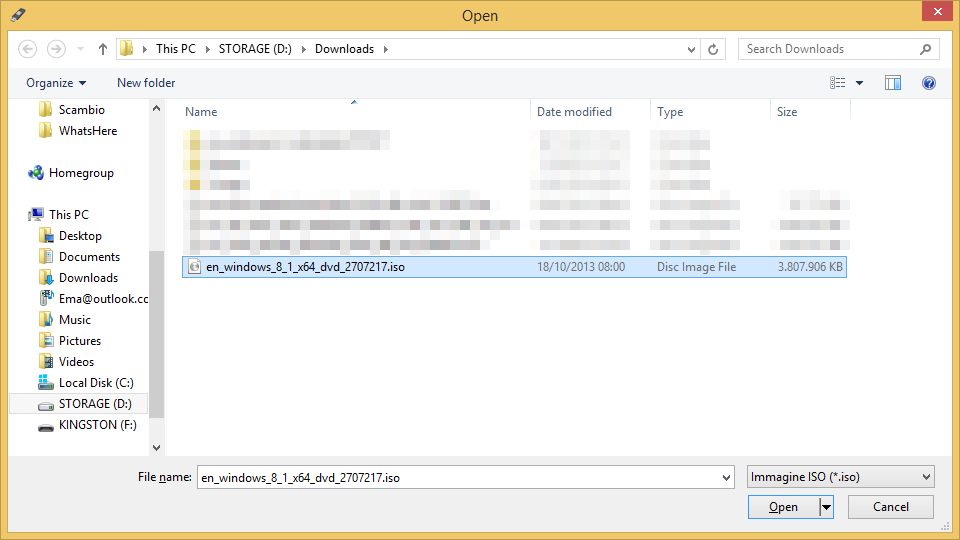
- Tutto è pronto per la scrittura su chiavetta. Premiamo quindi “Avvia” e aspettiamo che il programma completi le operazioni di scrittura.
- Una volta terminata la procedura, spegniamo il Surface Pro 2 e inseriamo la chiavetta nella porta USB 3.0.
- Tenendo premuto il tasto VOLUME GIÙ, accendiamo il tablet. Appena compare la scritta “Surface” rilasciamo il pulsante e, se abbiamo fatto tutto correttamente, dovrebbe partire il setup di Windows 8.1. A questo punto seguiamo la procedura come se fossimo su un normale PC. Arrivati alla selezione della partizione su cui installare il sistema operativo, vi consigliamo di non toccare la partizioni create da Microsoft, utili in caso di ripristino dell’unità. Sarà sufficiente formattare e selezionare la partizione più grande (sul nostro device la numero 4) per l’installazione.
- Una volta completata l’installazione lanciamo Windows Update per installare tutti i driver mancanti.
Articolo di Windows Blog Italia












